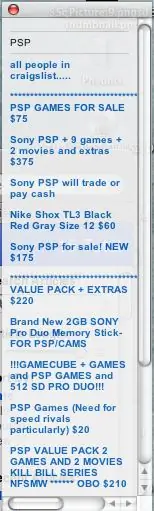
Mục lục:
- Tác giả John Day [email protected].
- Public 2024-01-30 13:36.
- Sửa đổi lần cuối 2025-01-23 15:15.
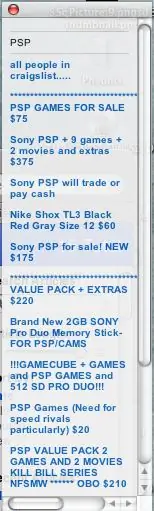
Cảnh báo: dự án này dành cho người dùng mac. Tất cả những người sử dụng craigslist đều đã từng xảy ra một hoặc hai lần. Bạn đang bơm về chiếc ấm tách cà phê USB mới với giá 10 đô la và bạn phát hiện ra người hàng xóm kế bên đã mua nó trước. khi điều đó được đăng! Khi đó tôi có thể gọi cho người bán và thỏa thuận sẽ được thực hiện! Chà. Bạn có thể, với thủ thuật nhỏ hữu ích này liên quan đến một phần mềm có tên FeedPopper, RSS và một chút thời gian rảnh rỗi., mặc dù điều này rất tiện dụng, nó chỉ đặt một số nhỏ khiêm tốn bên cạnh tên dấu trang. Điều đó không chính xác khiến bạn hét lên. FeedPopper (Phần mềm miễn phí tại https://rsspopper.blogspot.com/) là một trình đọc RSS có style. Nó tạo ra một cửa sổ bật lên đầy phong cách mở rộng tầm nhìn và tạo ra một tiếng ồn nhỏ rất tiện lợi khi ở đó. Tôi sẽ giả vờ như tôi đang tìm kiếm một PSP. Đây là những gì thành phẩm sẽ làm: 1) Bob ở Wisconsin đang dọn một ngăn kéo khi anh ta tìm thấy chiếc máy PSP cũ đầy bụi của mình. Anh ấy nghĩ rằng 'HMMMMM, có lẽ một số đứa trẻ muốn điều này' và quyết định đưa nó lên để bán trên craigslist. có thể, nhưng hãy gắn bó với tôi). 3) Với CÔNG CỤ THÔNG BÁO TỐI THIỂU TỐI ƯU tiện dụng của bạn, thời điểm anh ấy nhấn 'ĐĂNG', một cửa sổ bật lên nhỏ trên máy mac của bạn sẽ xuất hiện JINGLE JINGLE JINGLE và mở rộng tầm nhìn. Nó hiển thị PSP của Bob với một liên kết đến bài đăng craigslist. Dưới đây là cách thực hiện:
Bước 1: Tải xuống FeedPopper
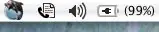
FeedPopper là duy nhất của dự án. Nó có sẵn miễn phí tại đây: https://www.apple.com/downloads/macosx/internet_utilities/feedpopper.htmlFeedPopper cũng rất thú vị vì nó nằm trong thanh menu, với điều khiển âm lượng, thời gian, lễ tân sân bay v.v. hoạt động từ đó, vì vậy bạn không cần phải mở và đóng nó hoặc có một biểu tượng khác trên tài liệu. Sau khi tải xuống, hãy nhấp vào biểu tượng FeedPopper (Một con cá chết quấn quanh thế giới) và nó sẽ xuất hiện trong thanh menu.
Bước 2: Đặt tùy chọn
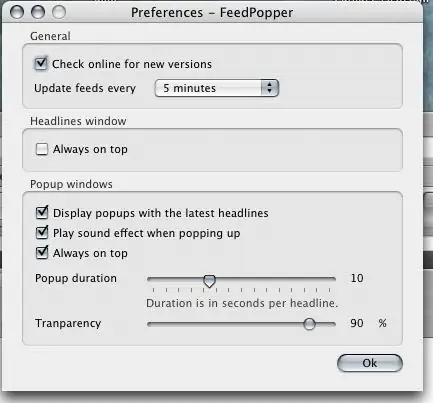
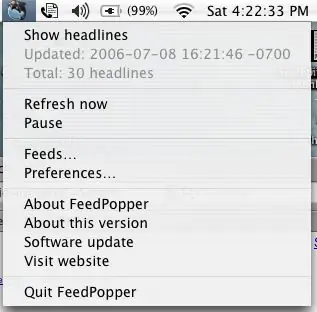
Kéo menu của biểu tượng FeedPopper xuống và chọn 'Tùy chọn'.
Tôi tin rằng các tùy chọn mặc định là tốt, nhưng chỉ trong trường hợp, chúng sẽ trông giống như hình ảnh. Ví dụ, chúng tôi muốn cửa sổ bật lên ở phía trước và chúng tôi muốn âm thanh.
Bước 3: Nhận Nguồn cấp dữ liệu
Tôi đang ở tại seattle và URL cho PSP trong craigslist của seattle là: feed: //seattle.craigslist.org/cgi-bin/search? AreaID = 2 & subAreaID = 0 & query = PSP & catAbbrelation = sss & minAsk = min & maxAsk = max & format = rssTôi nhận được điều này bởi tìm kiếm craigslist cho PSP và nhấn vào biểu tượng RSS ở cuối thanh địa chỉ.
Bước 4: Cài đặt Nguồn cấp dữ liệu

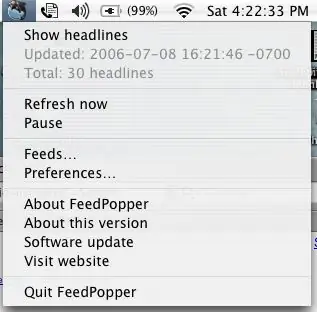
Khi bạn có (các) nguồn cấp dữ liệu mà bạn muốn / cần, bạn phải cho FeedPopper biết chúng là gì.
Kéo biểu tượng FeedPopper (trong thanh menu) xuống và chọn Nguồn cấp dữ liệu. Sau đó, bạn sẽ thấy một cửa sổ yêu cầu bạn cung cấp tên và URL. Đưa chúng vào.
Bước 5: Đã hoàn thành
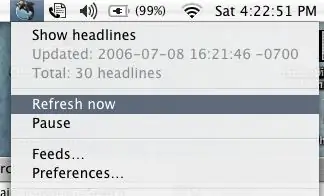
Tại thời điểm này, ít nhiều bạn đã hoàn thành, ngoài bất kỳ tùy chỉnh nào bạn có thể muốn.
FeedPopper kiểm tra tối đa 5 phút một lần, thường là đủ để nhận được giá thầu trước bất kỳ ai khác. Đặc biệt là vào các ngày trong tuần. Bạn có thể kiểm tra thủ công bằng cách chọn 'Làm mới ngay' trong menu. Vì vậy, lần tới khi ai đó đăng về một mặt hàng mà bạn có FeedPopper đang kiểm tra, một cửa sổ bật lên kỳ diệu sẽ xuất hiện trên đầu mọi thứ, đưa ra một tiếng Jingle Jingle đẹp mắt và cho bạn biết rằng ai đó đang bán một chiếc vòng cổ cho chó điện màu hồng nóng với giá 15 đô la. Chúc mừng, Rcran.
Đề xuất:
Cách tạo hệ thống báo động phát hiện lũ lụt thông minh bằng Raspberry Pi và Particle Argon: 6 bước

Cách tạo hệ thống báo động phát hiện lũ lụt thông minh sử dụng Raspberry Pi và Particle Argon: Có cảm biến lũ tiêu chuẩn là cách tuyệt vời để ngăn chặn thiệt hại lớn cho nhà hoặc nơi làm việc của bạn. bạn có thể mua những thứ thông minh Hệ thống báo động lũ lụt này phát hiện bất kỳ chất lỏng nào và kích hoạt cảnh báo
Đồng hồ báo thức thông minh: Đồng hồ báo thức thông minh được làm bằng Raspberry Pi: 10 bước (có hình ảnh)

Đồng hồ báo thức thông minh: Đồng hồ báo thức thông minh được làm bằng Raspberry Pi: Bạn đã bao giờ muốn có một chiếc đồng hồ thông minh chưa? Nếu vậy, đây là giải pháp cho bạn! Tôi đã làm Đồng hồ báo thức thông minh, đây là đồng hồ mà bạn có thể thay đổi thời gian báo thức theo trang web. Khi chuông báo thức kêu, sẽ có một âm thanh (còi) và 2 đèn sẽ
Hệ thống thông báo mã thông báo: 5 bước

Hệ thống thông báo mã thông báo: Trong phần hướng dẫn trước, chúng ta đã biết cách làm cho Arduino của bạn có thể nói. Hôm nay chúng ta sẽ khám phá thêm một chút về chủ đề tương tự. Tất cả chúng ta đều phải có một lúc nào đó trong đời bắt gặp hệ thống Thông báo có thể là trong ngân hàng hoặc nhà ga xe lửa. Bạn đã bao giờ chiến thắng
Hướng dẫn: Cách Tạo Báo động Cửa bằng Cách Sử dụng Báo động Cảm biến Công tắc Từ tính MC-18: 3 Bước

Hướng dẫn: Làm thế nào để Báo động Cửa bằng cách Sử dụng Cảnh báo Cảm biến Công tắc Từ tính MC-18: Xin chào các bạn, tôi sẽ làm hướng dẫn về Báo động Cảm biến Công tắc Từ tính MC-18 hoạt động ở chế độ thường đóng. Nhưng trước tiên, hãy để tôi giải thích cho các bạn trong ngắn hạn những gì có nghĩa là bình thường gần. Có hai loại chế độ, thường mở và thường đóng
Tạo đồ thị của riêng tôi cho dữ liệu IOT của tôi trên Raspberry PI: 3 bước

Tạo đồ thị của riêng tôi cho dữ liệu IOT của tôi trên Raspberry PI: Vui lòng đọc tiếp nếu bạn muốn có thể tạo đồ thị IOT của riêng mình bằng cách sử dụng 7 dòng mã. Tôi muốn tạo biểu đồ để hiển thị dữ liệu ở định dạng đồ họa từ cảm biến IOT của mình trên một trang web. Trước đây, để làm điều này, tôi đã sử dụng các dịch vụ của bên thứ 3 (một số
